Mivel a közösségi média sokak számára elengedhetetlenné válik, a Snapchat egy helyalapú funkciót kínál Snap Map néven. Információt ad a Snapchat-barátok hollétéről és fordítva. De ha nem érzi magát biztonságban ebben, hogyan változtathatja meg a helyét a Snap Map-en? Mivel itt jár, engedje meg, hogy a cikk eligazítsa a Snap Map alkalmazással és a hely beállításainak kezelésével kapcsolatban.

A Snap Map funkciók számos előnnyel járnak a felhasználók számára. Egyrészt megoszthatja tartózkodási helyét barátaival, és néhány beállítást elvégezhet a helyek megosztása közben. További előnye, hogy lehetővé teszi, hogy az aktuális eseményekhez igazítsa a Snapshez képest. Új úti célokat ad, hogy a péntek estét barátaival töltse.
Egyesek a Snap Map funkciót a vállalkozások számára úgy használják, hogy olyan relatív helyeket tesznek közzé, ahol termékeiket reklámozzák. A funkció izgalma valóban kiemelkedő a Snapchat felhasználók számára. De hátrányokat okozhat; ezért kérdezik egyesek, hogyan lehet helyet változtatni a Snap Map alkalmazásban iPhone vagy Android készüléken. Íme, a Snap Map használatakor előírható dolgok:
Ennek megfelelően jobb a Snap Map használata, de több módja is van a helyzet meghamisításának a közösségi platformon. Ez a rész bemutatja a Snap Map használatának legjobb módjait potenciális veszély nélkül.
Ezzel a megoldással egyetlen kattintással megváltoztathatja a tartózkodási helyét. A fő célja a Aiseesoft AnyCoord a GPS-hely megváltoztatása hamis úticéllal vagy hellyel. Lehetővé teszi egy GPX-fájl feltöltését is a helymeghatározás beállításához az eszközön. Ha nem szeretne egyedi útvonalat egy úti célhoz, választhat az Egyablakos mód, a Többmegálló mód és a Joystick mód közül, amelyek lehetővé teszik az egyes lépések befejezését és az útvonalak rögzítését. Letöltheti az Aiseesoft AnyCoord programot Windows és Mac rendszeren, és könnyen csatlakoztathatja iOS-eszközökhöz.

Letöltések
100% biztonságos. Nincsenek hirdetések.
100% biztonságos. Nincsenek hirdetések.
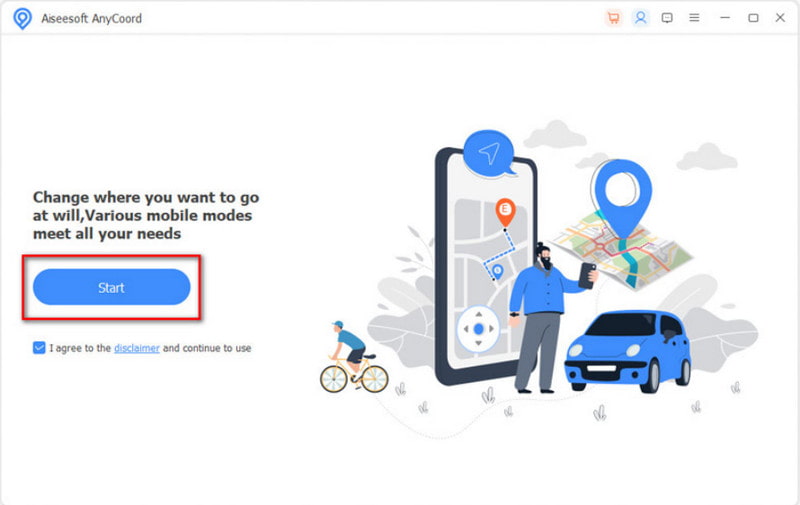
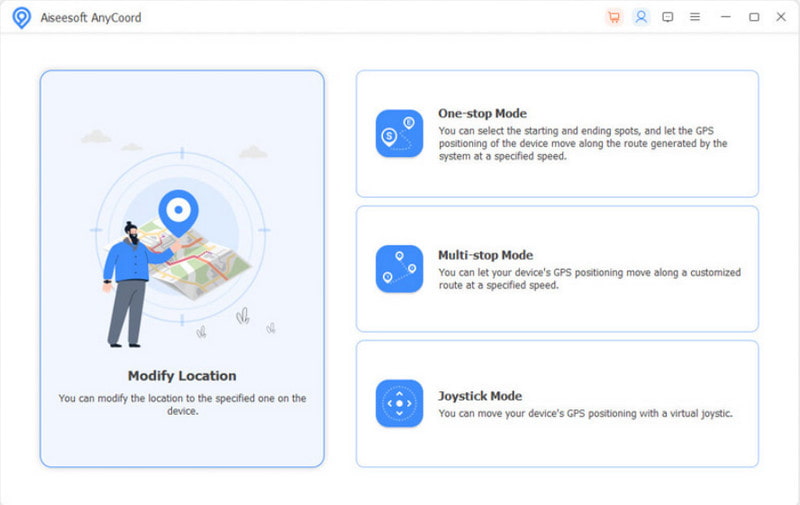
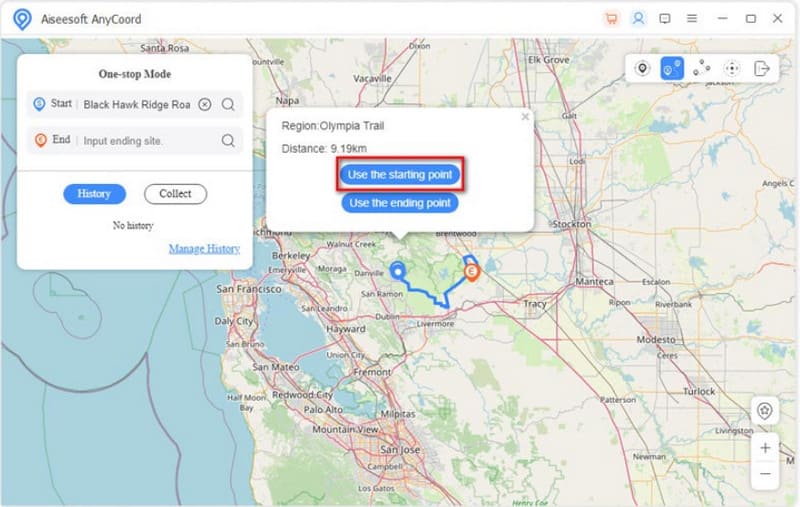
Meg lehet hamisítani egy helyet a Snap Map-en VPN segítségével? Határozottan igen. A VPN az eszköz IP-címének megváltoztatásával csatlakozhat egy másik helyen vagy országban lévő szerverhez. Ezzel megteheti változtasson helyet a Snapchatben és más közösségi média fiókok, és azt hiszik, hogy valahol máshol vagy, és megmutatják a helyet a Snap Map-en. Kövesse az alábbi utasításokat a VPN használatához iPhone vagy Android készülékén.
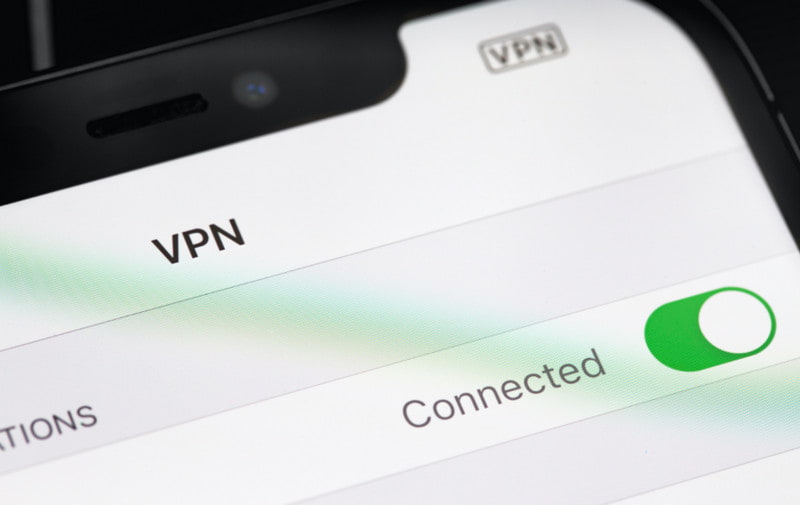
Ha nem szeretné, hogy túl sok néző legyen a Snaps-ben, kiválaszthat ismerősöket a listán. Ez egy beépített funkció, amely lehetővé teszi az ismerősök kiválasztását, akiknek meg szeretné mutatni a tartózkodási helyét és a pillanatfelvételeket. A következőképpen módosíthatja a Snapchat beállításait:
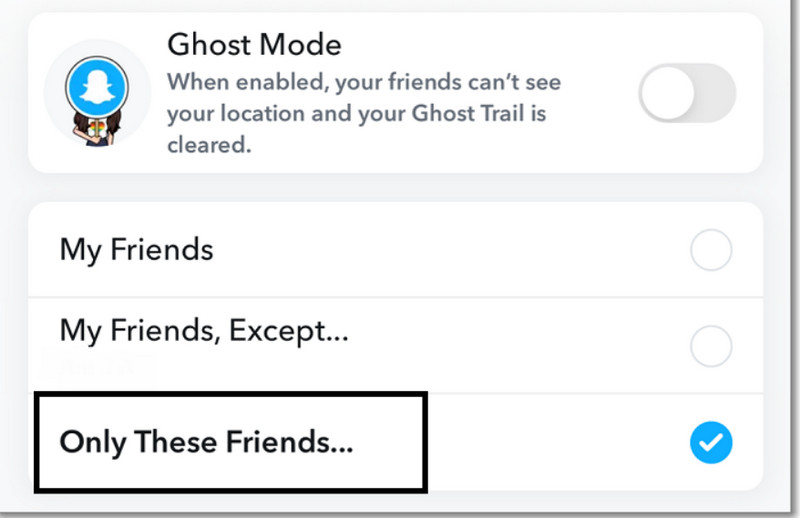
Nem rossz, ha abbahagyja a Snap Map funkció használatát a Snapchatben. Hacsak nincs megőrizendő hírneve, egyszerűen kikapcsolhatja az alkalmazásban. De mi lesz a hátránya a funkció kikapcsolásának?
Valójában a Snap Map kikapcsolása nem nagy dolog, mivel továbbra is megtekintheti barátai Snapjeit, amíg az övék be van kapcsolva. Az egyetlen dolog, ami hátrányt jelenthet, hogy szerettei nem tudják, hol vagy, különösen veszélyes helyen. Ennek ellenére az aggodalom elhárítható egy üzenet küldésével vagy telefonálással, hogy megbizonyosodjon arról, hogy jól van. Ha ez rendben van, a következőképpen szüneteltetheti a helymeghatározást a Snap Map-en:
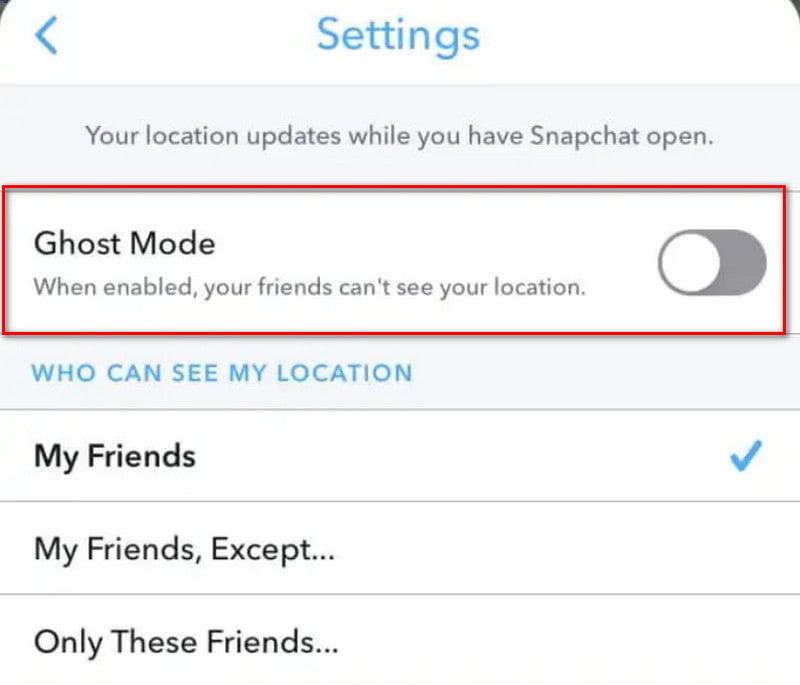
Láthatom valaki tartózkodási helyét a Snap Map-en?
Igen. Koppintson a Menü gombra, és válassza ki a Barátok opciót a jobb alsó sarokban. Keresse meg a barátot, és megmutatja a helyét. Ne feledje, hogy a felhasználónak engedélyeznie kell a funkciót ahhoz, hogy megoszthassa tartózkodási helyét.
Milyen gyakran frissíti a Snap Map a helyet?
A Snap Map funkció csak akkor frissül, ha megnyitja az alkalmazást a telefonon. Ha úton van, és az alkalmazás nincs megnyitva, nem frissít semmit a háttérben.
Illegális-e a proxy használata pozíció meghamisítására a Snap Map-en?
Egyáltalán nem. Mindaddig, amíg jogi célokra használja, nem rossz VPN-t használni a Snap Maphez. Valószínűbb, hogy a VPN titkosíthatja az utazó adatait, megakadályozva, hogy harmadik felek beolvassák hollétét.
Következtetés
Ha belegondolsz, tanulás hogyan változtathatja meg a helyét a Snap Map-en nagyobb biztonságot nyújt utazás közben, miközben megosztja az utazást az alkalmazásban lévő megbízható ismerősökkel. De ha hamisítani szeretne egy úti célt, az Aiseesoft AnyCoord használata nagyszerű választás. Nemcsak hogy könnyebben meghamisíthat egy helyet, de AR-játékokhoz is a legjobb. Válassza ki a professzionális eszközt az útvonalak testreszabásához, és töltse le most Windows vagy Mac rendszerre.

Az Aiseesoft AnyCoord segítségével könnyedén elrejtheti, meghamisíthatja vagy megváltoztathatja GPS-helyét bármely más helyre. Szükség esetén akár mozgó útvonalat is tervezhet.
100% biztonságos. Nincsenek hirdetések.
100% biztonságos. Nincsenek hirdetések.